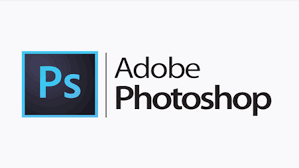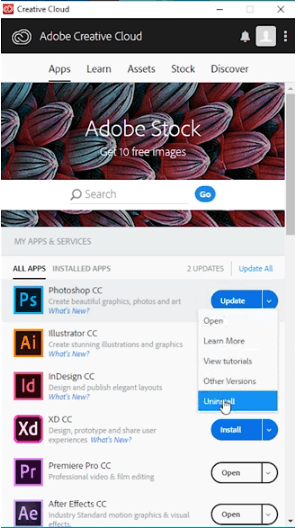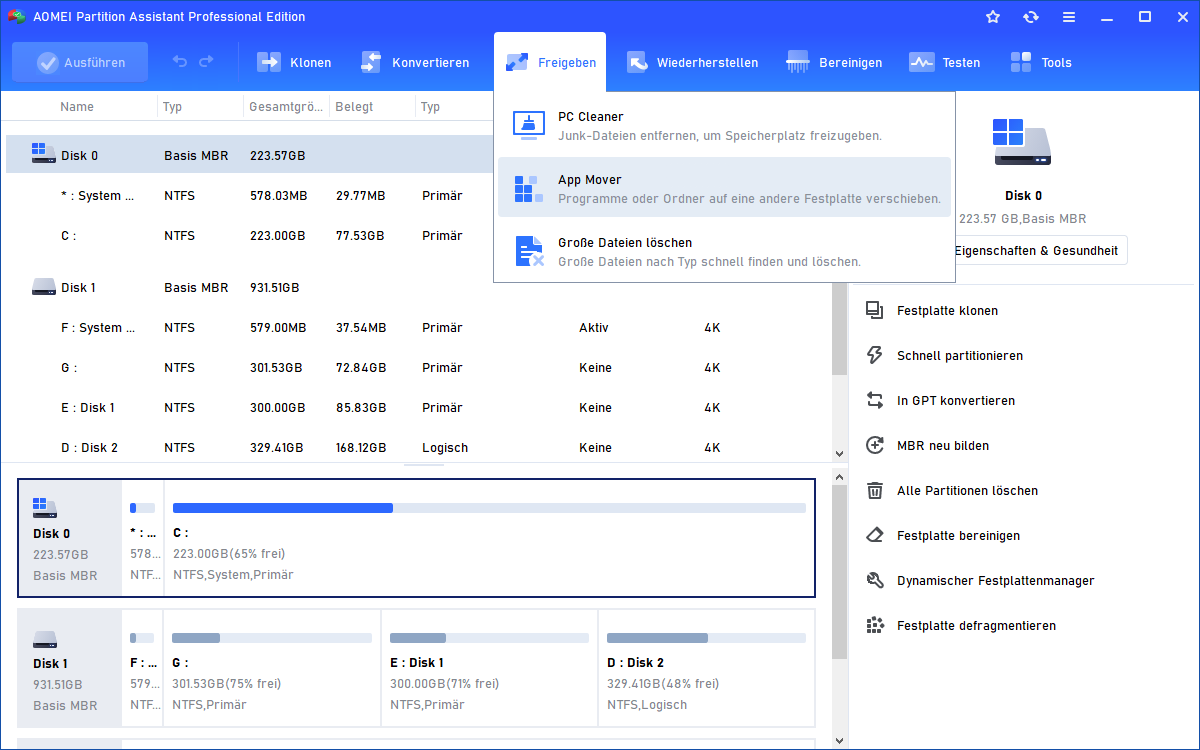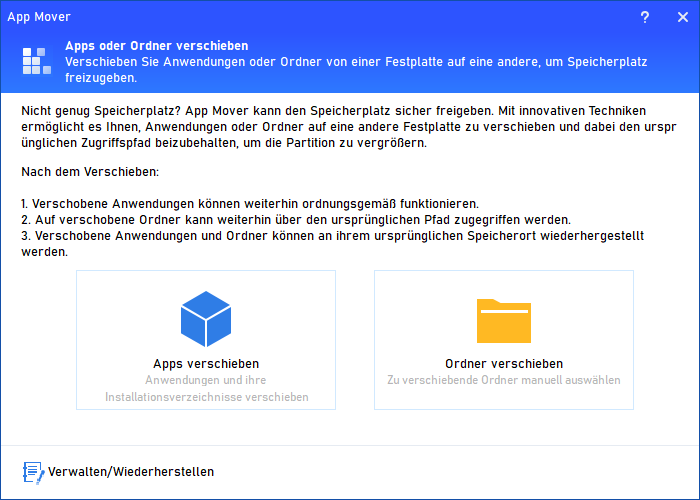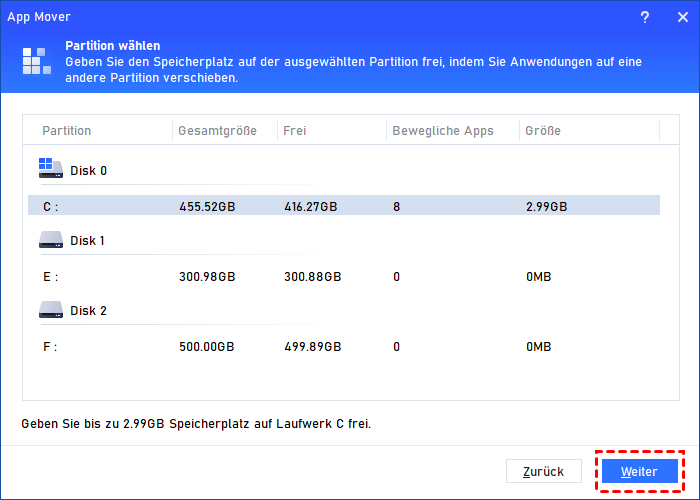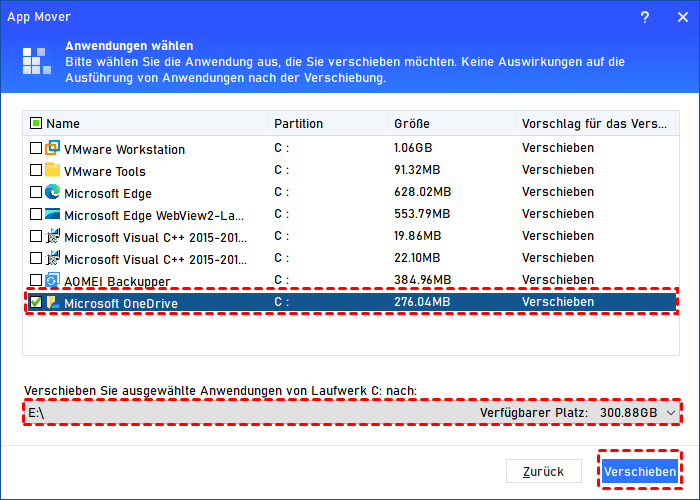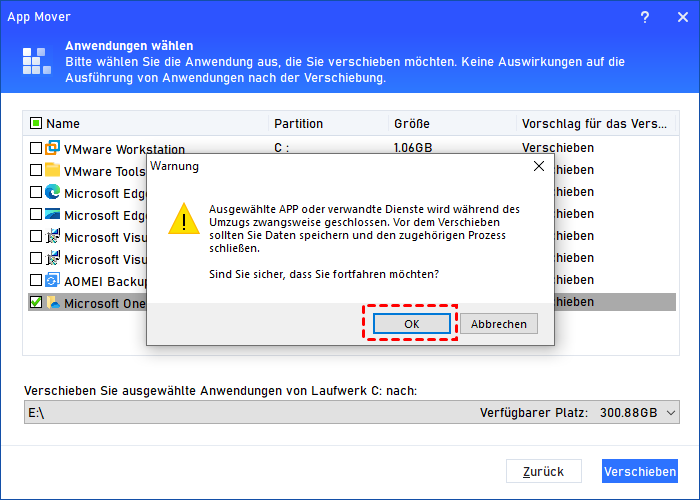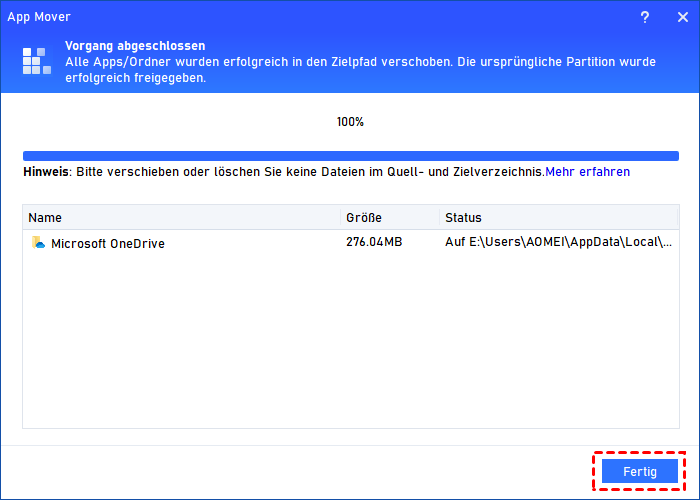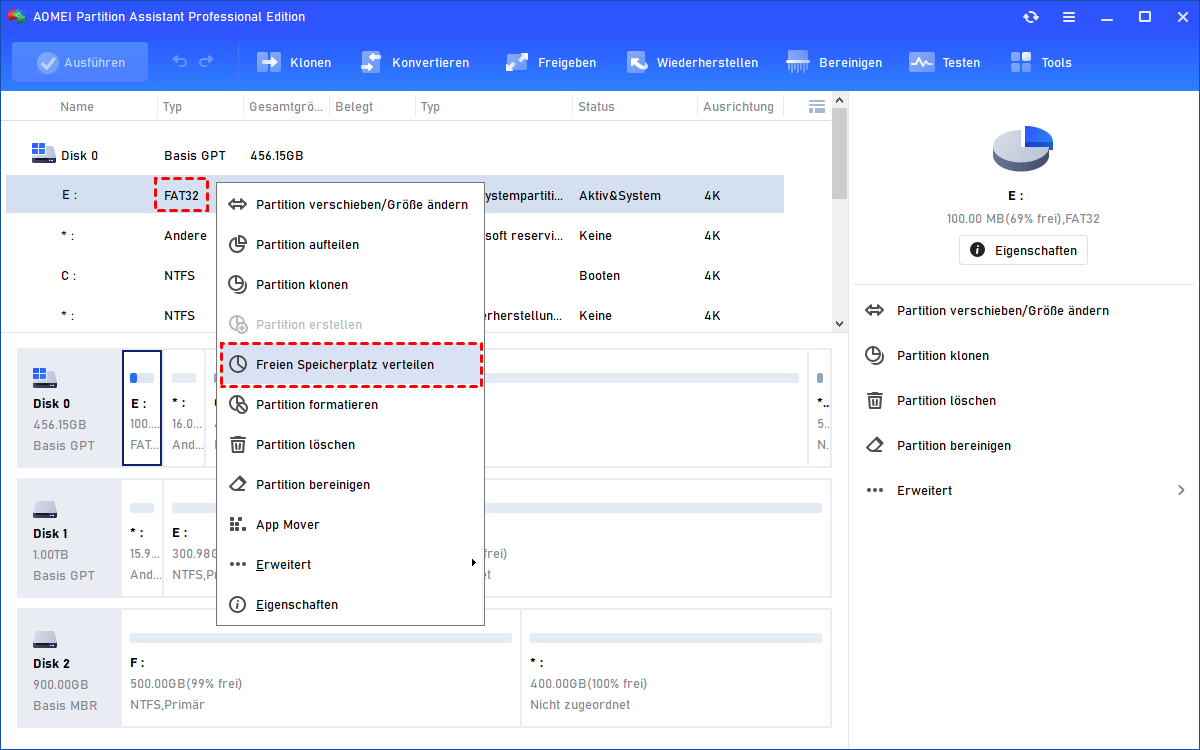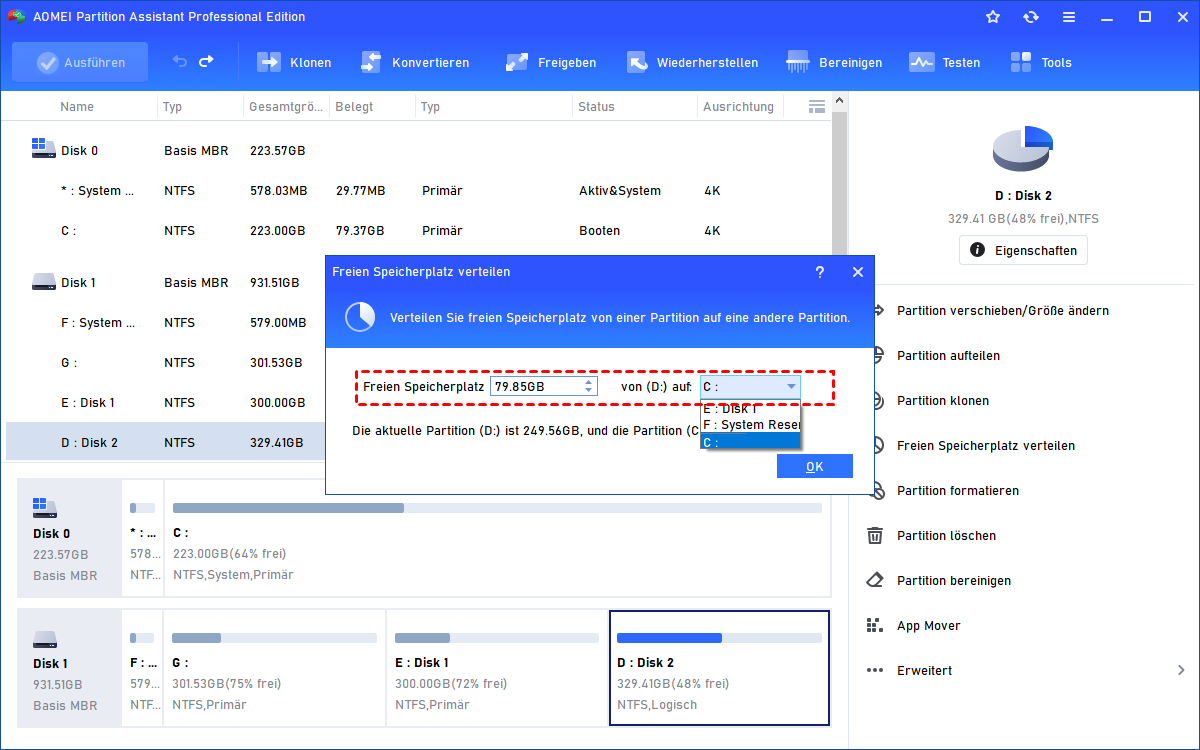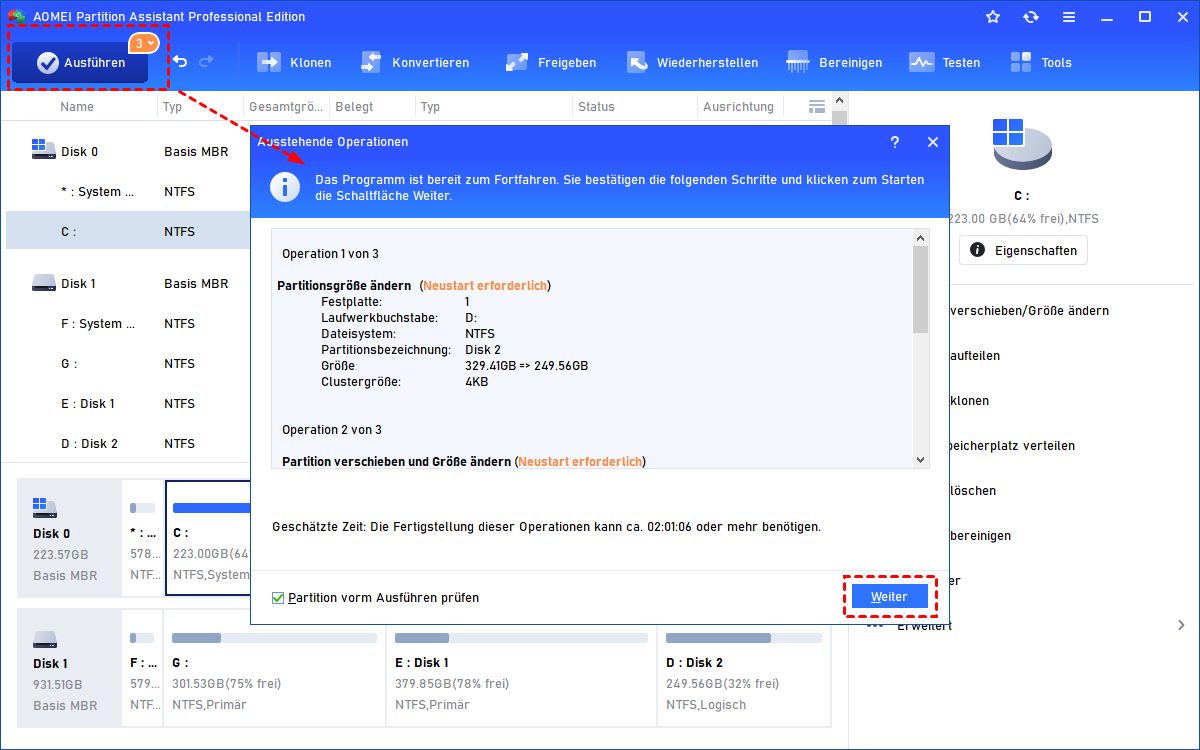2 Wege: Photoshop auf andere Festplatte verschieben
Möchten Sie den Installationsort von Adobe Photoshop ändern, wenn auf Laufwerk C nicht genügend Speicherplatz vorhanden ist? Dieses Tutorial zeigt Ihnen, wie Sie Photoshop auf andere Festplatte verschieben, ohne es neu zu installieren.
Hilfe! Wie kann ich Photoshop auf andere Festplatte verschieben?
Photoshop CC wurde auf meiner Systemlaufwerkspartition installiert, die jetzt sehr voll ist. Wie verschiebe ich es auf eine andere Laufwerkspartition? Muss ich es deaktivieren, deinstallieren und erneut installieren? Ich kann mich nicht erinnern, eine Option zur Auswahl des Installationsorts gesehen zu haben.
- Frage von community.adobe.com
Warum Photoshop auf andere Festplatte verschieben?
Adobe Photoshop, auch als „PS“ bezeichnet, ist eine Bildbearbeitungssoftware, die von Adobe Systems entwickelt und veröffentlicht wurde. Photoshop beschäftigt sich hauptsächlich mit digitalen Bildern, die aus Pixeln bestehen. Verwenden Sie die zahlreichen Bearbeitungs- und Zeichenwerkzeuge, um Bilder effizient zu bearbeiten und zu erstellen.
In den meisten Fällen wird das von Benutzern heruntergeladene Adobe Photoshop auf dem Systemlaufwerk (C-Laufwerk) gespeichert, da der standardmäßige Speicherpfad von Windows das C-Laufwerk ist. Um zu verhindern, dass Windows langsam wird, wenn das C-Laufwerk voll ist, entscheiden sich viele Menschen dafür, Programme wie Photoshop auf andere Festplatte zu installieren.
Das Verschieben von Programmen funktioniert jedoch nicht wie das Kopieren und Einfügen von Textdateien. Wenn Sie keine angemessenen Maßnahmen ergreifen, läuft das verschobene Photoshop möglicherweise nicht erfolgreich. Daher soll Ihnen dieser Beitrag zeigen, wie Sie Photoshop ausschneiden und verschieben können, ohne es neu zu installieren.
Weg 1. Photoshop auf andere Festplatte installieren über Adobe Creative Cloud
Adobe Creative Cloud ist eine Sammlung von Cloud-Software und -Diensten, die von Adobe für Fotografie, Grafikdesign, Videobearbeitung, Webinhaltserstellung und andere kreative Anwendungen entwickelt und verteilt wird.
Wenn Sie den Installationsort von Photoshop in Adobe Creative Cloud ändern möchten, befolgen Sie bitte die folgenden Schritte:
Schritt 1. Öffnen Sie die Creative Cloud-App.
Schritt 2. Wenn Ihre Creative Cloud-App geöffnet wird, klicken Sie auf die Schaltfläche in der oberen rechten Ecke, um „Voreinstellungen“ auszuwählen.
Schritt 3. Wechseln Sie dann zur Registerkarte „Creative Cloud“ und klicken Sie auf „Ändern“, um eine andere Festplatte als neuen Speicherort für Photoshop auszuwählen.
Schritt 4. Deinstallieren Sie jetzt Photoshop und dann neu installieren. Nach wenigen Augenblicken wird es an unserem neuen Standort statt am vorherigen Standort installiert.
Diese Methode ist sehr nützlich, ihr einziger Nachteil besteht jedoch darin, dass Sie eine Neuinstallation von Photoshop benötigen.
Weg 2. Photoshop auf andere Festplatte verschieben (Ohne Datenverlust)
Durch eine Neuinstallation von Photoshop gehen Daten verloren. Wie kann man also Adobe Photoshop sicher ausschneiden und verschieben, ohne es neu zu installieren? Sie können es mit einem Photoshop-Verschieben-Werkzeug - AOMEI Partition Assistant Professional versuchen.
Dies ist ein leistungsstarkes Anwendungsmigrationstool, das mit Windows 11, 10, 8, 7, XP und Vista kompatibel ist. Mit der Funktion „App Mover“ können Sie Photoshop auf andere Festplatte verschieben, ohne dass es zu Startproblemen kommt. Wenn Sie versehentlich ein Programm verschoben haben, das Sie nicht ändern möchten, können Sie es durch die Funktion „Verwalten/Wiederherstellen“ am unteren Rand der Benutzeroberfläche wiederherstellen.
Bitte laden Sie die Demo herunter, um zu sehen, wie Sie mit diesem leistungsstarken Photoshop-Verschieben-Werkzeug Photoshop verschieben können.
- ★Hinweise:
- Neben der Verschiebung installierter Programme unterstützt „App Move“ auch die Verschiebung von Ordnern.
- Wenn die ausgewählte Partition nicht genügend Speicherplatz zum Speichern von Photoshop hat, müssen Sie den Speicherplatz freigeben oder die Partition erweitern und es erneut versuchen.
- Sie können Photoshop auf eine externe Festplatte verschieben, aber stellen Sie sicher, dass Sie das Gerät während des Transfers nicht vom Computer trennen. Andernfalls besteht die Gefahr von Startproblemen bei Photoshop.
- Um Photoshop auf Windows Server zu verschieben, wechseln Sie bitte zur Server-Edition, die für Windows Server 2022, 2019, 2016, 2012 (R2) und 2008 (R2) Benutzer entwickelt wurde.
Schritt 1. Installieren und starten Sie das Photoshop-Verschieben-Werkzeug und wählen Sie dann unter „Freigeben“ die Funktion „App Mover“ aus.
Schritt 2. Klicken Sie im neuen Fenster auf „Apps verschieben“.
Schritt 3. Wählen Sie eine Partition aus, die Photoshop gefunden hat, und klicken Sie auf „Weiter“.
Schritt 4. Alle verschiebbaren Apps in der ausgewählten Partition werden aufgelistet. Wählen Sie Photoshop und wählen Sie den Zielspeicherort aus. Klicken Sie dann auf „Verschieben“.
Schritt 5. Lesen Sie die Eingabeaufforderungen sorgfältig durch, klicken Sie auf „OK“ und „Verschieben“.
Schritt 6. Warten Sie einen Moment, Photoshop wird auf das Ziellaufwerk verschoben.
Dies ist der gesamte Prozess zum Verschieben von Photoshop auf andere Festplatte mit AOMEI Partition Assistant Professional.
Weiterlesen: Was soll man tun, wenn Laufwerk C voll ist?
Wie Sie oben sehen können, können wir den Speicherplatz auf dem Laufwerk C freigeben, indem wir die installierten Programme verschieben. Sie können das Laufwerk C auch von einer anderen Partition mit ausreichend Speicherplatz erweitern. Sehen wir uns die detaillierten Schritte an:
Schritt 1. Starten Sie AOMEI Partition Assistant, klicken Sie mit der rechten Maustaste auf die Partition, die über genügend freien Speicherplatz verfügt, und wählen Sie „Freien Speicherplatz verteilen“. (Hier nehmen wir die D-Partition als Beispiel.)
Schritt 2. Im Pop-up-Fenster können Sie entscheiden, wie viel Speicherplatz dem Laufwerk C hinzugefügt werden soll, und klicken Sie dann auf „OK“.
Schritt 3. Sie können sich vor dem Start eine Vorschau des Operationsergebnisses ansehen. Klicken Sie auf „Ausführen“, um diesen Vorgang auszuführen. Dann werden Sie feststellen, dass Ihr Laufwerk C größer ist als zuvor.
Darüber hinaus können Sie auch große Dateien löschen, um mehr Speicherplatz auf dem Laufwerk C zu sparen.
Abschluss
Basierend auf dem, was besprochen wurde, bietet Ihnen dieses Tutorial nicht nur zwei Methoden, um Photoshop auf andere Festplatte zu verschieben, sondern zeigt auch, wie Sie das C-Laufwerk erweitern können. Meiner Meinung nach ist AOMEI Partition Assistant eine zuverlässige Software mit vielen fortschrittlichen Funktionen, die darauf warten, von Ihnen entdeckt zu werden!